Как исправить код ошибки Microsoft Store 0x80073CF3 в Windows 10 и 11
Восстановите работу Microsoft Store с помощью этих исправлений ошибки 0x80073CF3.

Некоторые пользователи размещали сообщения на веб-форумах в поисках помощи в исправлении ошибки Microsoft Store с кодом 0x80073CF3. Ошибка 0x80073CF3 иногда может возникать, когда пользователи пытаются загрузить и установить определенные приложения (обычно игры) из Магазина Microsoft. В сообщении с этим кодом ошибки говорится: «Ошибка обновления».
Пользователи не могут устанавливать приложения Microsoft Store, которые вызывают ошибку 0x80073CF3. Некоторые пользователи могут попытаться переждать эту ошибку, надеясь, что она как-то исправится через несколько дней, но такое случается редко. Вот как вы можете исправить ошибку Microsoft Store с кодом 0x80073CF на ПК с Windows 11/10.
Запустите средство устранения неполадок приложений Магазина Windows
Иногда средство устранения неполадок приложений Магазина Windows может исправить ошибки в Microsoft Store. Это средство устранения неполадок не всегда устраняет все проблемы с Microsoft Store, но его стоит попробовать всякий раз, когда оно выдает код ошибки. Устранить неполадки в Microsoft Store можно с помощью средства устранения неполадок приложений Магазина Windows следующим образом:
- Запустите «Выполнить» с помощью Win + R.
- Перейдите в Панель управления в разделе «Выполнить» и выберите ОК.
- Щелкните апплет панели управления Устранение неполадок. Если вы его не видите, вам нужно изменить представление, выбрав Крупные значки в раскрывающемся меню Категория на панели управления.
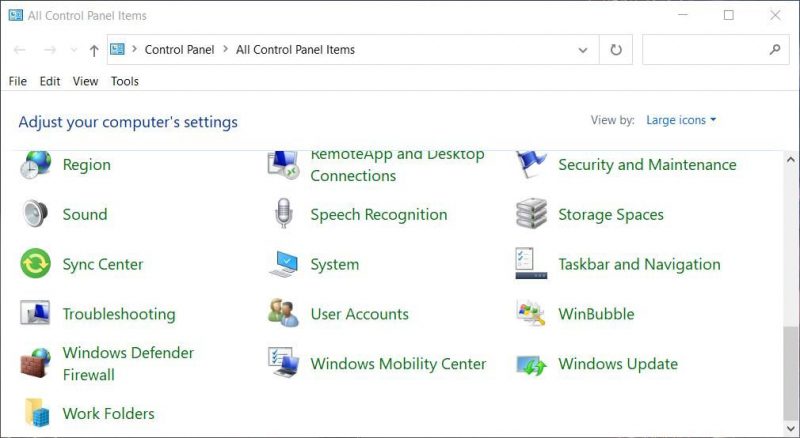
- Затем нажмите Просмотреть для всехслева от апплета устранения неполадок.
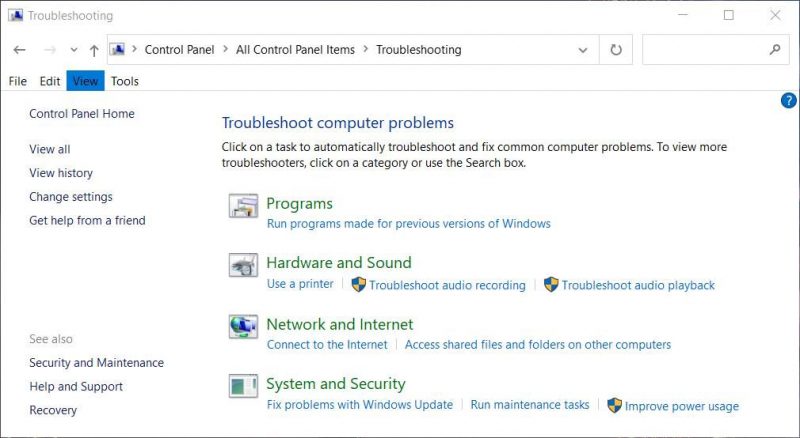
- Выберите Приложения Магазина Windows в списке инструментов для устранения неполадок.
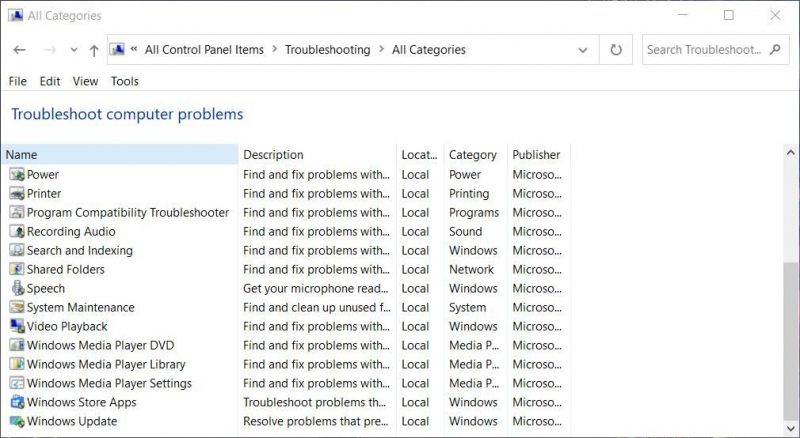
- Затем нажмите Далее, чтобы начать устранение неполадок приложений Магазина Windows. Примените все возможные решения для кода ошибки 0x80073CF, которые предлагает вам средство устранения неполадок.
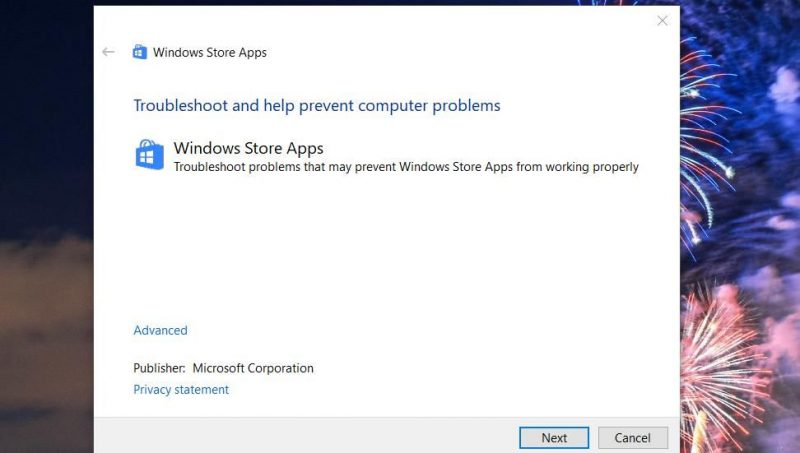
Очистите кэш Microsoft Store
Некоторые пользователи Microsoft Store, которые’ пришлось исправить ошибку 0x80073CF3, подтвержден запуск «wsreset» команда может работать. Wsreset — это команда, специально предназначенная для очистки (или сброса) кэшированных данных Microsoft Store. В нашей статье о сбросе настроек Microsoft Store рассказывается, как выполнить эту удобную команду в Windows 10 и 11.
Сбросьте настройки приложения Microsoft Store
В настройках Windows также есть параметр Сбросить.для Магазина Майкрософт. Выбор Сброс аналогичен запуску команды wsreset, но это более общий вариант для очистки всех данных Microsoft Store. Таким образом, если команда wsreset неэффективна, попробуйте вместо этого выполнить сброс. Вы можете реализовать это решение, следуя инструкциям в нашем руководстве по сбросу приложений в Windows.
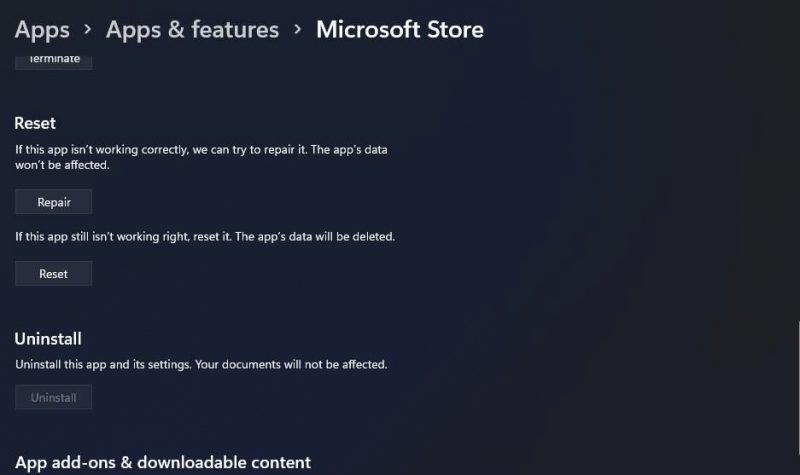
Исправьте приложение Gaming Services
Несколько пользователей, которым пришлось исправить ошибку 0x80073CF3 для своих игровых приложений в Microsoft Store, подтвердили, что исправление игровых сервисов может решить проблему. Игровые сервисы — это приложение Microsoft Store, которое требуется для приложений Xbox Game Pass в Microsoft Storefront. Для этого выберите параметр Восстановить для Игровых служб в настройках, как описано в нашем руководстве по восстановлению приложений Windows.
Если у вас нет приложения Игровые службы, вы может вам понадобиться, чтобы без проблем загружать и устанавливать определенные игры из Магазина Microsoft. Итак, попробуйте загрузить и установить игровые сервисы из Microsoft Store, чтобы исправить ошибку 0x80073CF3. Откройте эту страницу Microsoft Store для игровых сервисов и нажмите Получить в приложении Store > Откройте Microsoft Store. Выберите Получить, чтобы установить приложение.

Отключите все активные антивирусные приложения
Антивирусные приложения иногда могут мешать загрузке и установке законных приложений. Это может произойти, когда антивирусная утилита неправильно помечает приложение.
Чтобы устранить такую потенциальную причину, попробуйте отключить любые сторонние антивирусные инструменты на вашем компьютере. Обычный способ сделать это — щелкнуть правой кнопкой мыши значок антивируса на панели задач и выбрать параметр в контекстном меню, чтобы временно отключить защиту на несколько часов. Затем выберите загрузку/установку приложений Microsoft Store, которые вызывают ошибку 0x80073CF3 при отключенном антивирусном программном обеспечении.
В Windows также предустановлен антивирусный инструмент. Если у вас нет стороннего антивирусного программного обеспечения, вы можете попробовать отключить антивирусный компонент Microsoft Defender. В нашем руководстве по отключению Microsoft Defender рассказывается, как его отключить.
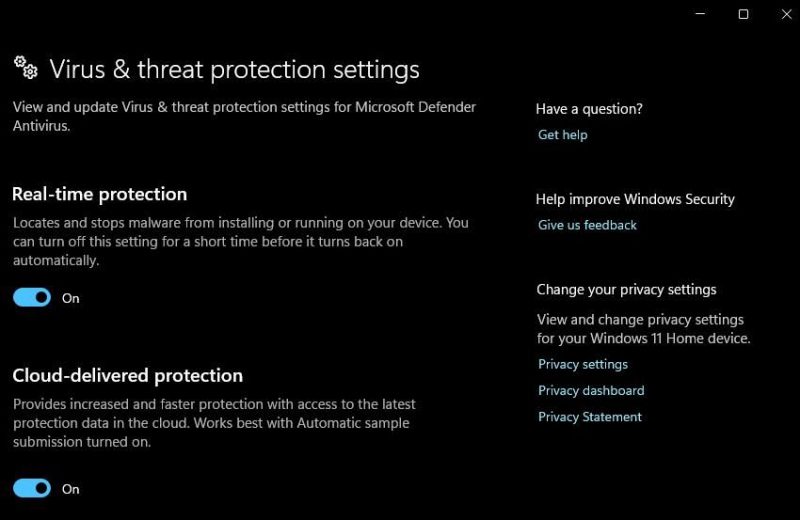
Настройте Windows на выполнение чистой загрузки
Описание ошибки 0x80073CF3 предполагает, что это может быть вызвано конфликтом программного обеспечения (или приложения). проблема возникнуть. Настройка Windows на чистую загрузку может устранить такой потенциальный конфликт программного обеспечения. Применение этого возможного исправления отключит автоматический запуск всех ненужных сторонних программ запуска.
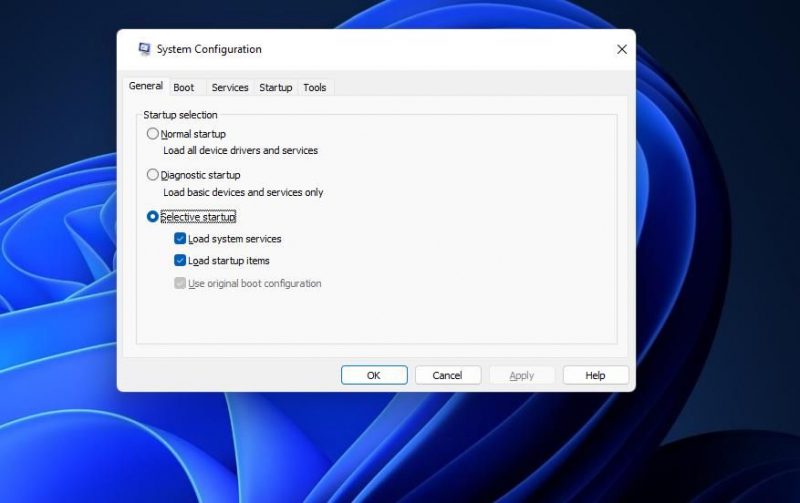
Вы можете настроить чистую загрузку, отключив сторонние программы и службы запуска с помощью диспетчера задач и конфигурации системы. Наше руководство по чистой загрузке Windows включает полные инструкции о том, как отключить элементы автозагрузки с помощью этих инструментов. Затем перезагрузите компьютер и попробуйте снова загрузить необходимые приложения Microsoft Store, чтобы проверить, сохраняется ли ошибка 0x80073CF3.
Освободите место на диске. пробел
Некоторые пользователи также обнаружили, что ограниченное пространство для хранения на устройстве может вызвать ошибку 0x80073CF3. Эти пользователи решили эту проблему, освободив место на диске для больших игр из Microsoft Store. Итак, попробуйте освободить больше места на диске для хранилища Windows, если вы не можете установить большое игровое приложение из Магазина Microsoft, удалив ненужное программное обеспечение, удалив временные файлы и очистив корзину.
Переустановите приложение Microsoft Store
Переустановка приложения Microsoft Store — еще одно исправление ошибки 0x80073CF3, которое работает для некоторых пользователей. Эти пользователи исправили проблему, удалив и переустановив Microsoft Store с помощью нескольких команд PowerShell. Наше руководство по переустановке Microsoft Store включает в себя команды PowerShell, которые необходимо выполнить для этого потенциального исправления.
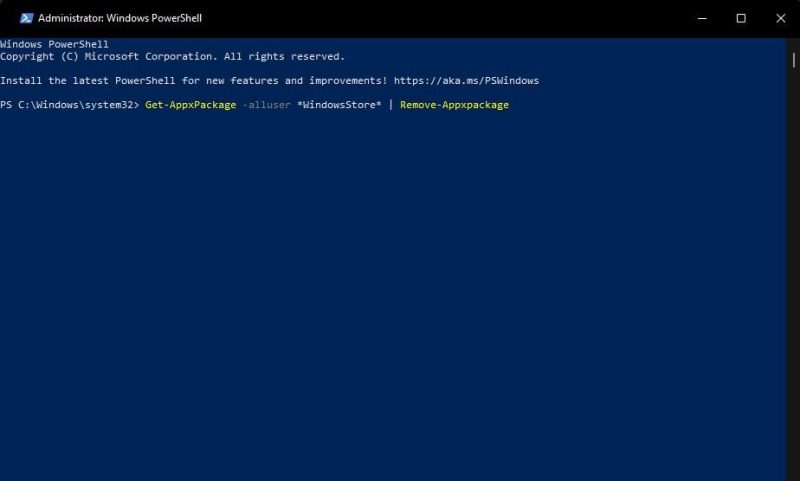
Выполните обновление Windows на месте
Это потенциальное решение установит последнюю версию Windows 11/10 на ваш компьютер. В противном случае это метод устранения неполадок при обновлении на месте, который позволяет переустановить Windows без потери приложений и пользовательских файлов. Выполнение обновления на месте, вероятно, решит любые другие проблемы Windows, вызывающие ошибку 0x80073CF3, которые не устраняются другими возможными исправлениями, описанными выше.
Вы можете применить это потенциальное исправление, загрузив последний ISO-файл Windows 11 или инструмент для создания носителя. для Windows 10. Наше руководство по применению обновления Windows на месте включает инструкции по обновлению до Windows 11. Чтобы выполнить такое же исправление для Windows 10, нажмите Загрузить средство сейчас на этой странице Microsoft и выберите Обновить этот компьютер сейчас в загруженной утилите создания носителя.
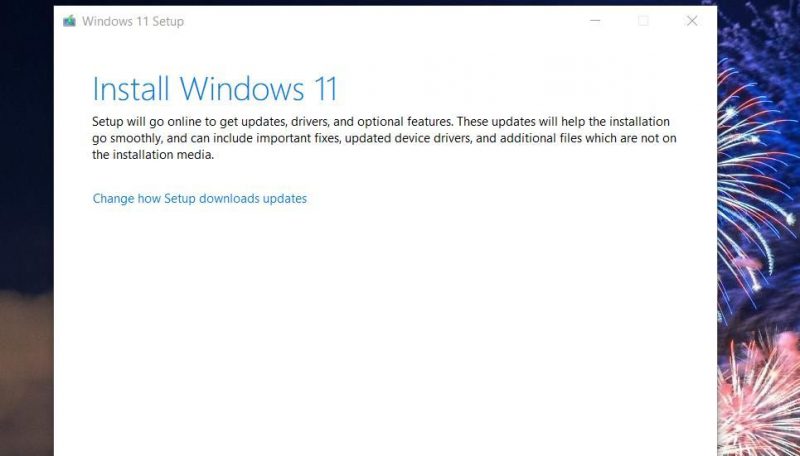
Ошибка Microsoft Store 0x80073CF3
Ошибку 0x80073CF3 может быть трудно устранить, поскольку существует множество различных потенциальных причин. Это руководство включает в себя некоторые из наиболее широко подтвержденных решений ошибки 0x80073CF3 для работы пользователей, устранивших эту проблему. Таким образом, одно из этих возможных решений, вероятно, решит проблему с Microsoft Store на вашем ПК с Windows.

